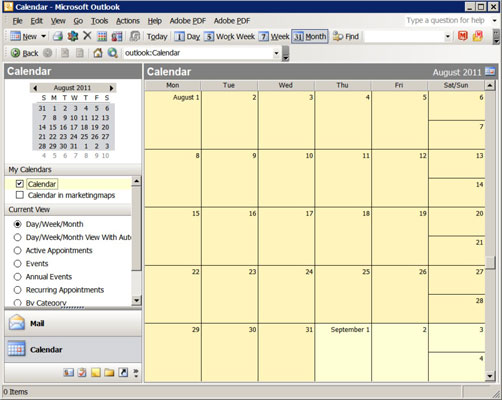A Dragon NaturallySpeaking segítségével az Outlook Naptár ablakán keresztül ütemezhet találkozókat. Hívja elő a Naptár ablakot, mondván: „Új találkozó létrehozása”. A Naptár ablak megnyitása hozzáadja a Naptár menüt a menüsorhoz. Használja ezt a menüt a naptárral kapcsolatos összes tevékenységéhez.
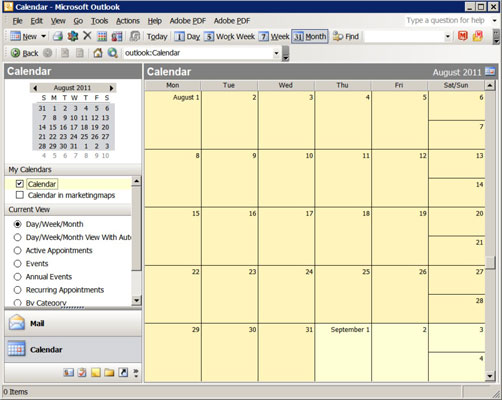
Ha új találkozót szeretne létrehozni az Outlook alkalmazásban, tegye a következőket:
Győződjön meg arról, hogy a NaturallySpeaking fut, és mondja ki: „Új találkozó létrehozása”.
Megnyílik az Outlook időpontegyeztetési űrlapja, és a kurzor a Tárgy mezőbe kerül.
Diktálja a tárgyat.
Mondja ki: „Move to location”, hogy a helymezőre lépjen, és diktálja a tartózkodási helyét.
Mondja ki: „Kezdési idő”, és diktálja be a dátumot.
Lépjen az időmezőkre a „Nyomja meg a tabulátort”, és adja hozzá az időpontokat.
Mondja ki: „Move to body field”, és diktálja be a részleteket.
Töltse ki az üzenetet.
Mondja: „Mentsd el és zárd be”.
Ha ellenőrizni szeretné, hogy a találkozó ott van-e, mondjuk: „Váltás a naptár mappára” a megtekintéséhez.
Az Outlook-találkozókhoz használható további hat általános parancs a következő:
Az Outlook-feladatok a Naptár ablakban láthatók, de legegyszerűbben a Feladat ablakban adhatók hozzá és törölhetők. A Feladat ablak megnyitásához mondja ki: „Open, Tasks”. A Feladat ablak megnyitása hozzáadja a Feladat menüt a menüsorhoz. Új feladat hozzáadásához mondja ki: „Új feladat”.
Akár találkozót, akár feladatot ad hozzá, egy számos kitöltendő mezőt tartalmazó párbeszédpanel várja Önt. Amikor a kurzor a szövegdobozban van, ugyanúgy diktálhat, mint a szövegszerkesztőben. Ne féljen használni ezeket a Full Text Control képességeket a bejegyzések szerkesztéséhez vagy javításához.
Lépjen a párbeszédpanel egyik mezőjéből a másikba a „Nyomja meg a tabulátort” kimondásával, vagy ugorjon a kívánt mezőre a mező nevének használatával. Például az Egész napos esemény jelölőnégyzet bejelöléséhez az Új találkozó párbeszédpanelen, mondjuk: „Nyomja meg az egész napos eseményt”.